Lesson 5: Formatting a Report (Reporting Services)
既然您已经向 Sales Orders 报表添加了一个数据区域和一些字段,那么您就可以设置日期和货币字段以及列标题的格式。
本主题内容:
设置日期格式
默认情况下,Date 字段显示日期和时间信息。 您可以设置其格式,使其只显示日期。
设置日期字段格式
单击 “设计” 选项卡。
右键单击带有
[Date]字段表达式的单元格,然后单击“文本框属性”。单击“数字”,然后在“类别”字段中选择 。
Date在 “类型” 框中,选择 “2000 年 1 月 31 日” 。
单击“确定”。
预览报表以查看对
[Date]字段的更改,然后更改回设计视图。
设置货币格式
LineTotal 字段显示常规数字。 请设置其格式,以使其显示货币形式的数字。
设置货币字段格式
右键单击带有
[LineTotal]字段表达式的单元格,然后单击“文本框属性”。单击 “数字”,然后在 “类别” 字段中,选择 “货币”。
如果区域设置为“英语(美国)”,则默认设置应为:
小数位数:2
负数:($12345.00)
符号:$ 英语(美国)
选择“使用千位分隔符(,)”。
如果示例文本为$12,345.00,则说明您的设置是正确的。
单击“确定”。
预览报表以查看对
[LineTotal]字段的更改,然后更改回设计视图。
更改文本样式和列宽
还可以更改标题行的格式设置,以使其与报表中的数据行区分开来。 最后,您将调整列的宽度。
设置标题行和表列的格式
单击表,以便在此表的上方和旁边显示列控点和行控点。

沿此表的上方和一侧显示的灰色条状物就是列控点和行控点。
指向列控点之间的行,使光标变为双箭头。 拖动列,调整到所需大小。
选择包含列标题标签的行,从 “格式” 菜单中,指向 “字体” ,然后单击 “加粗”。
若要预览报表,请单击“ 预览 ”选项卡。它应如下所示:
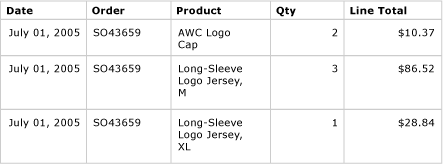
在 “文件” 菜单上单击 “全部保存” 可保存报表。
后续步骤
您已成功地设置了列标题以及日期和货币值的格式。 接下来,您将向报表中添加分组和总计。 请参阅第 6 课: (Reporting Services) 添加分组和总计。